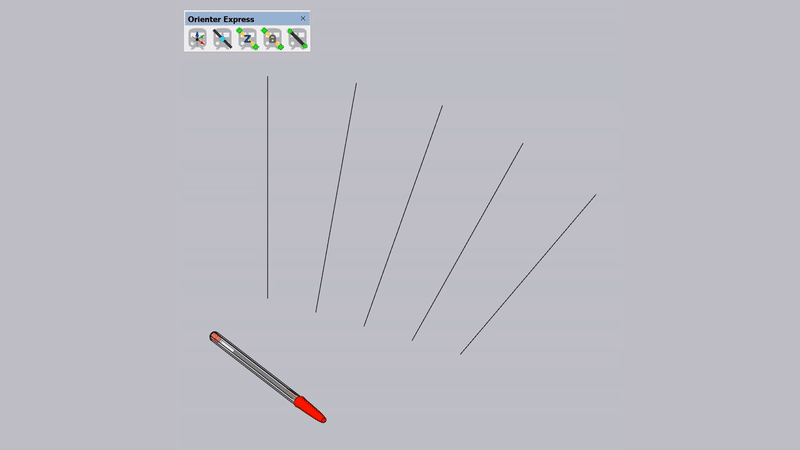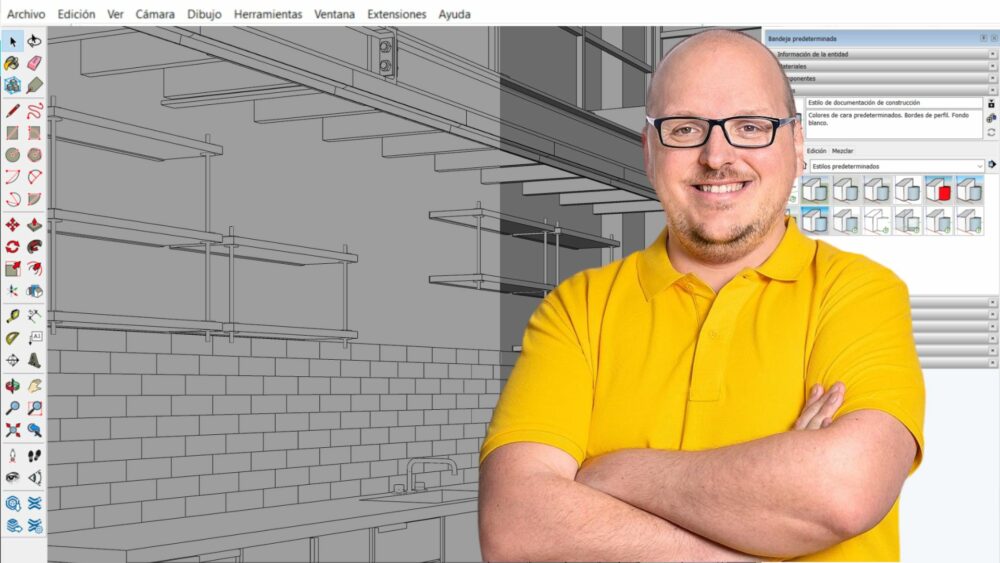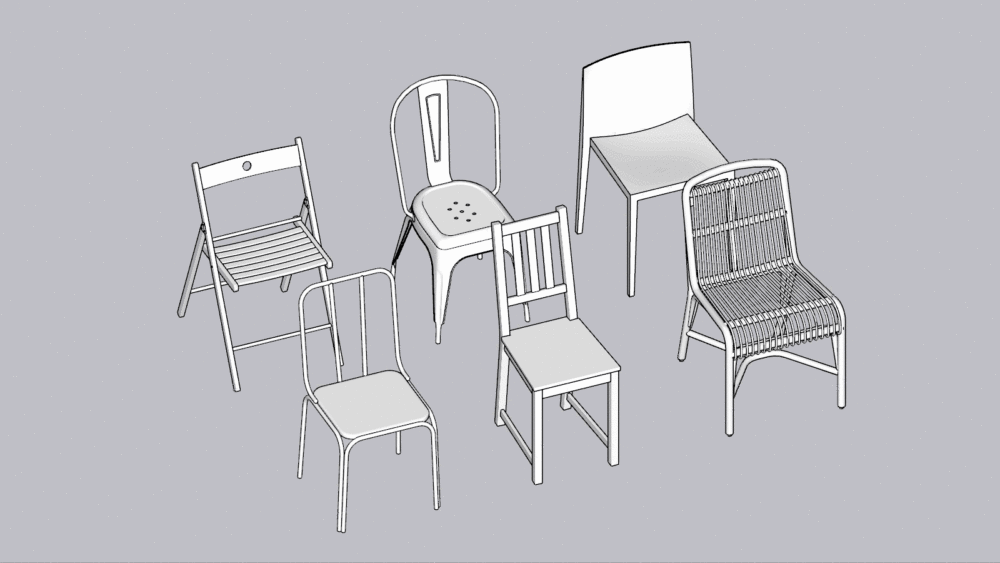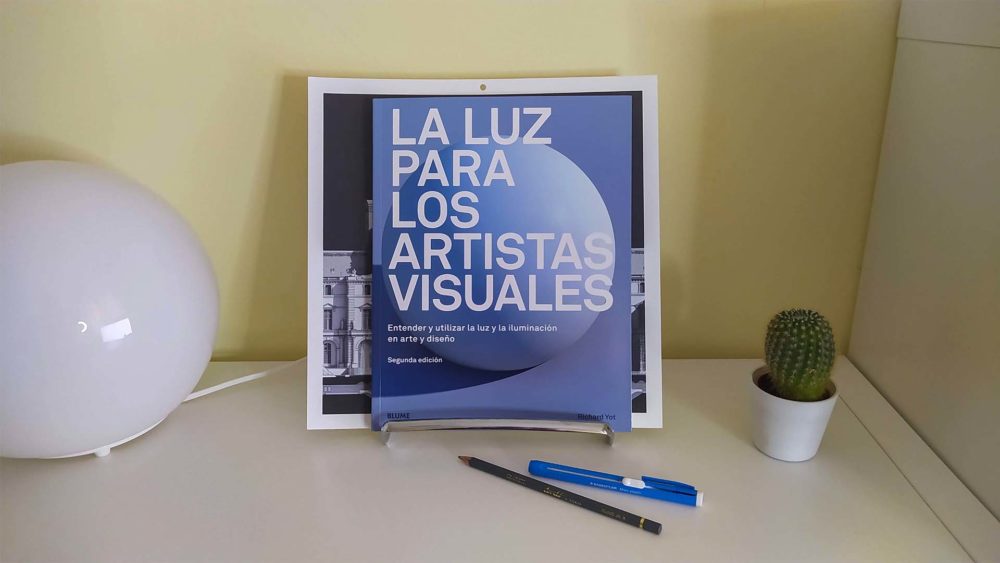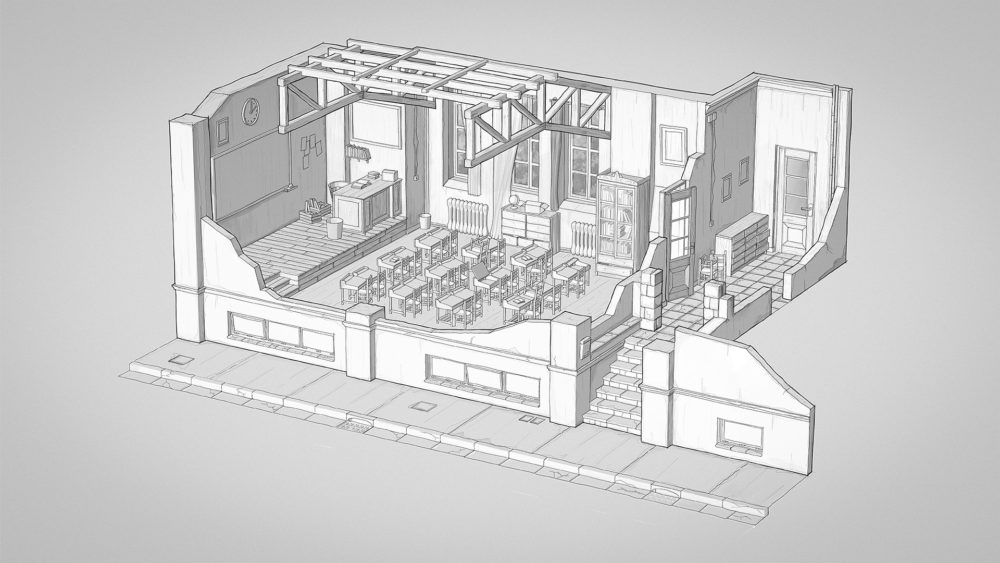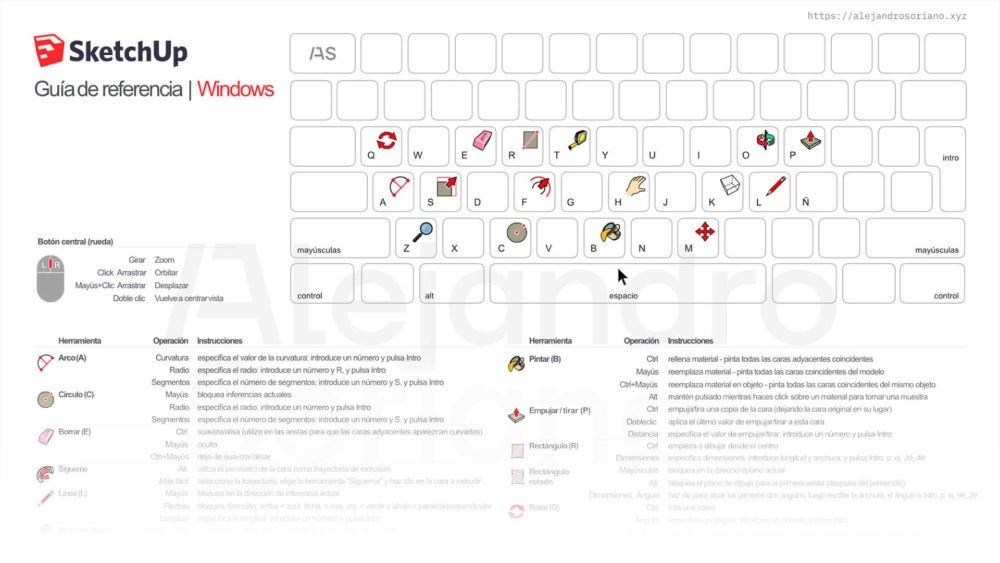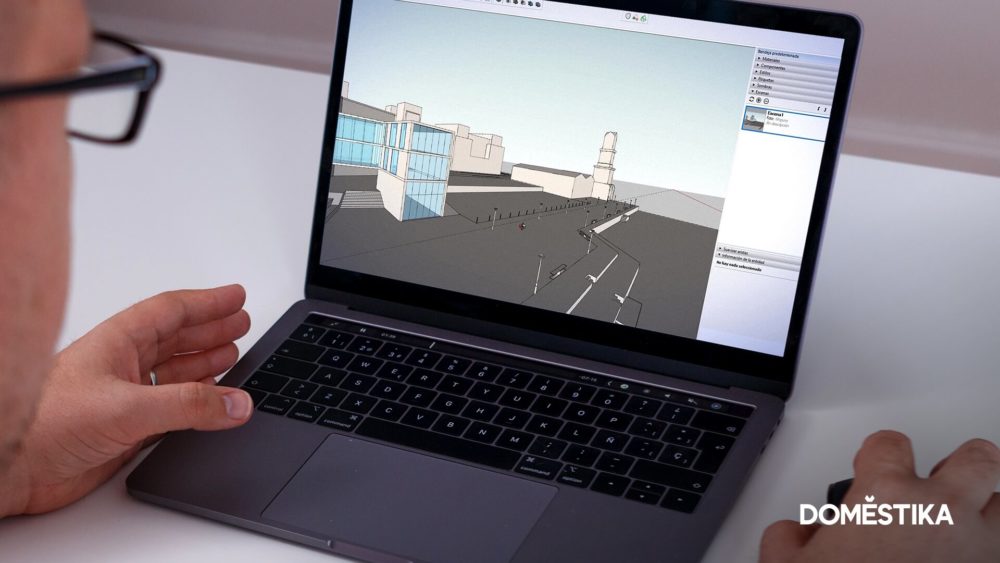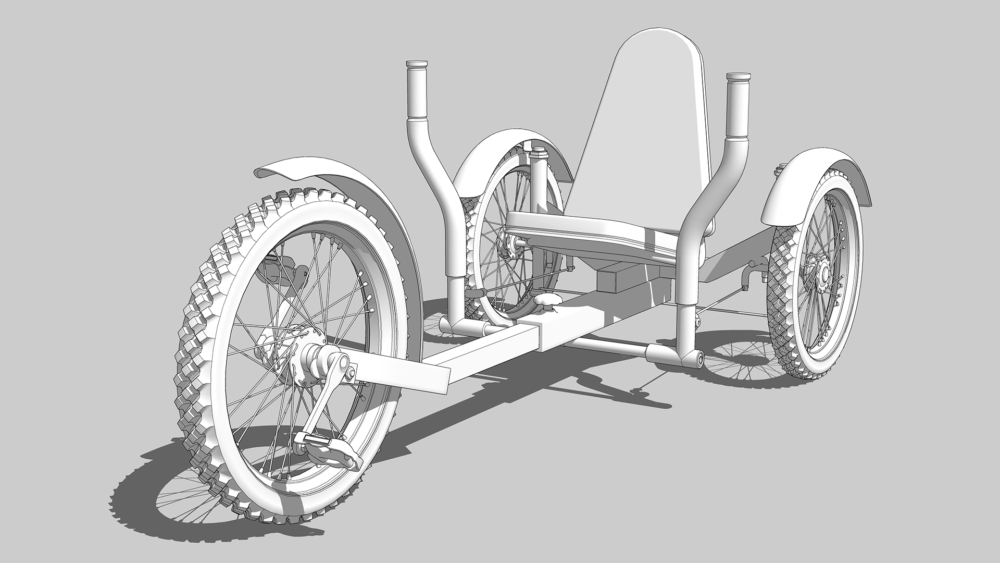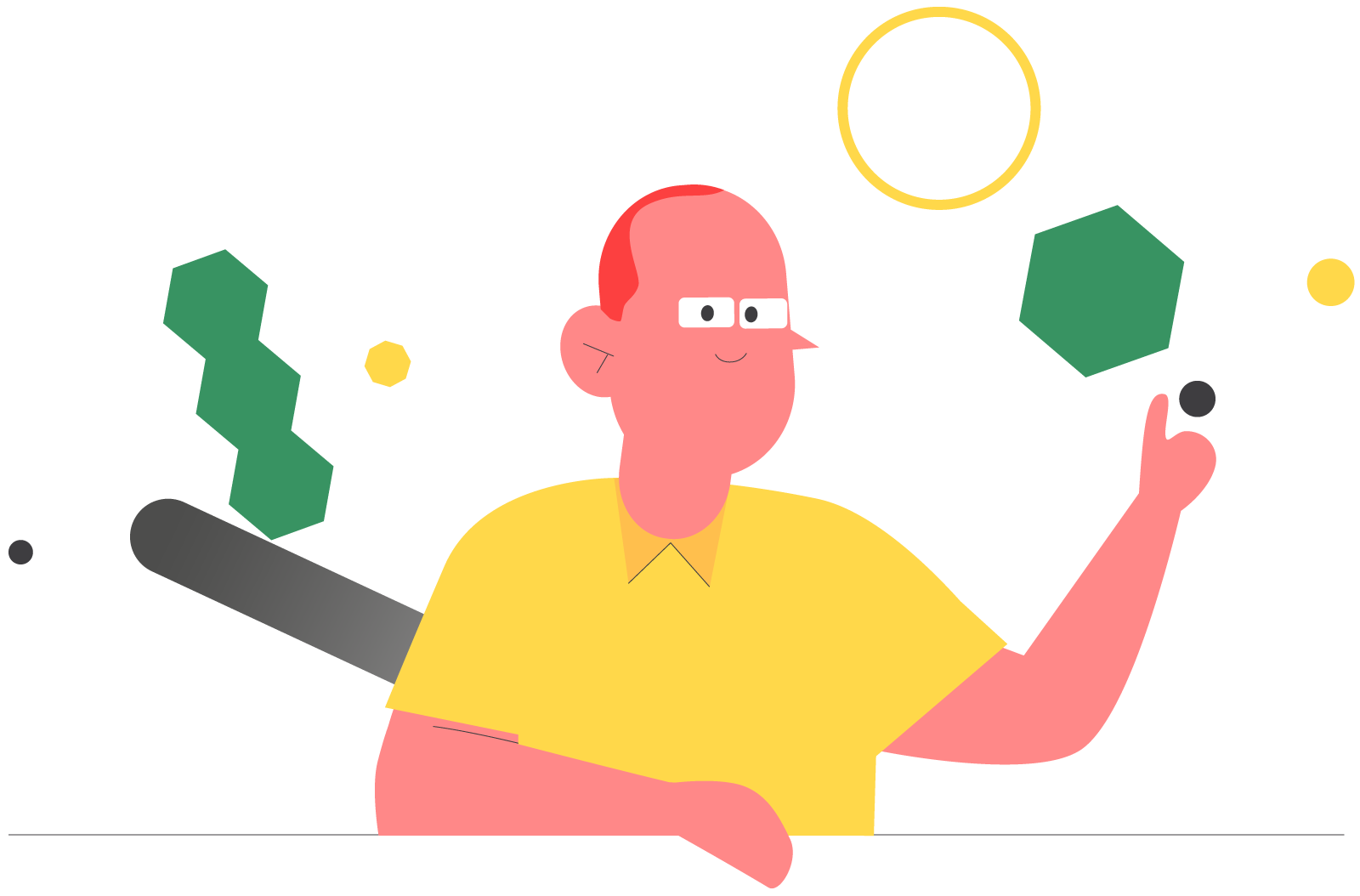El uso de atajos de teclado es determinante para lograr un mejor manejo de cualquier programa.
El motivo de esta entrada es que he incorporado a los directos de Twitch una herramienta para mostrar qué atajos de teclado estoy usando en cada momento. El programa en cuestión se llama Carnac y es de código abierto.
La puesta a punto de las plantillas de atajos de SketchUp en Carnac me ha servido para reflexionar un poco sobre el tema. Así que me ha parecido oportuno recopilar algunos conceptos básicos sobre cómo gestionar los atajos de teclado en SketchUp.
Trabajar con atajos de teclado es la forma más eficiente de usar cualquier programa. Es mucho más rápido usar una combinación de teclas que ir a la barra de herramientas o al menú y pulsar sobre el comando deseado. Al principio es difícil, pero usar atajos es determinante para lograr un mejor manejo del programa.
Guía de referencia
La Guía de referencia de SketchUp contiene todos los atajos de teclado y modificadores en una única hoja. En mis cursos de iniciación a SketchUp suelo recomendar imprimir esta guía y tenerla siempre a mano para poder consultarla en todo momento. Puedes descargarla en desde la web de SketchUp.
Aparte de la guía oficial, puedes consultar una versión que he modificado y remaquetado para mostrar los atajos sobre el teclado. Tanto la versión de Windows como la de Mac están disponibles a continuación.
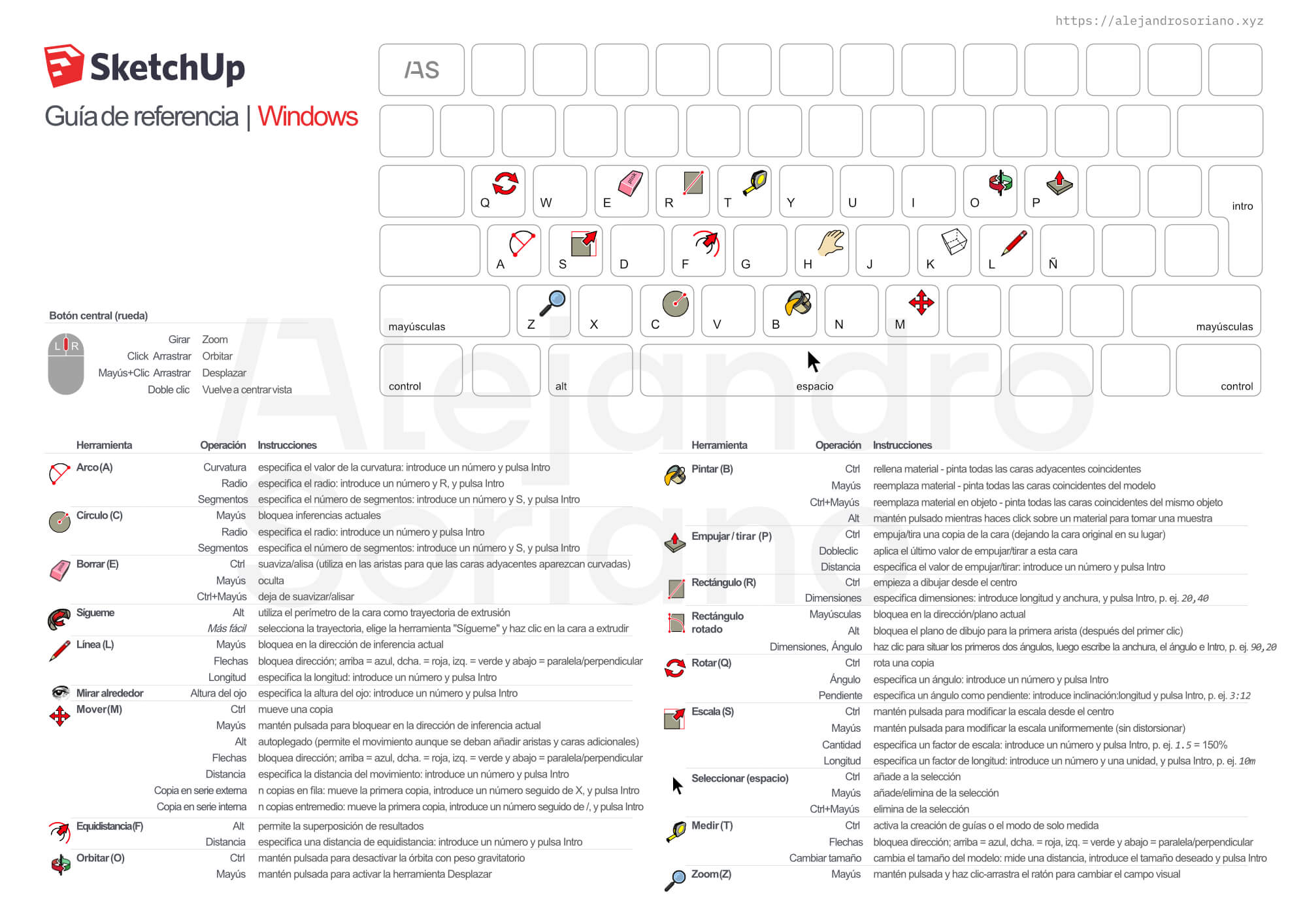
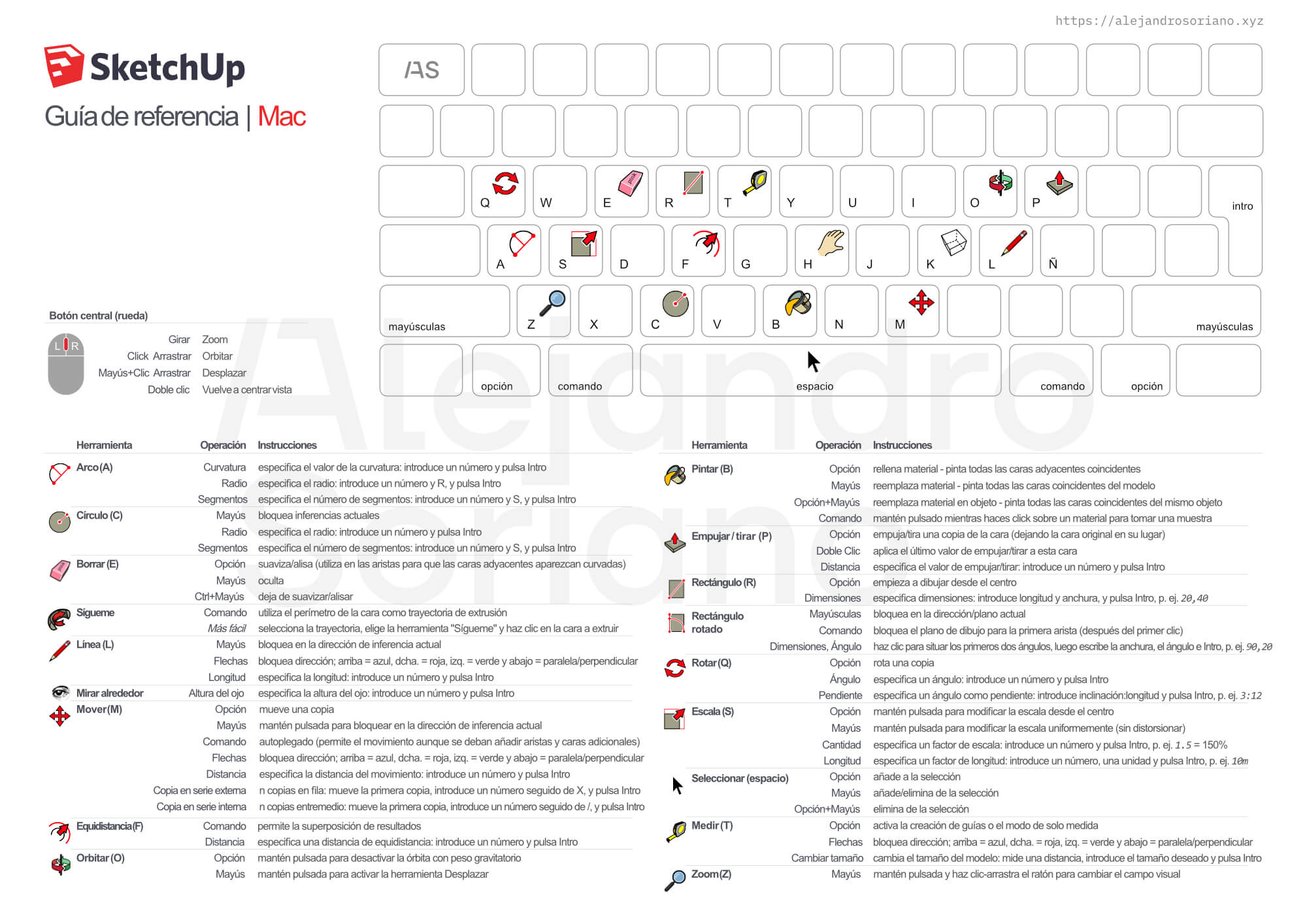
Atajos personalizados
No todas las herramientas de SketchUp tienen atajo de teclado. Si usamos recurrentemente una herramienta que no tiene atajo asignado, puede que sea buena idea que creemos uno personalizado.
Para crear un nuevo atajo de teclado, debemos hacer lo siguiente:
1. Primero vamos a Ventana > Preferencias y pinchamos sobre «Mét. abreviados».
2. Luego buscamos el comando para el que queremos crear el atajo mediante el filtro.
3. A continuación escribimos la combinación de teclas deseada en «Añadir método abreviado» y pulsaremos sobre el botón con el símbolo «+» para asignarlo.
4. Por último, pulsaremos sobre el botón «Aceptar» para confirmar.
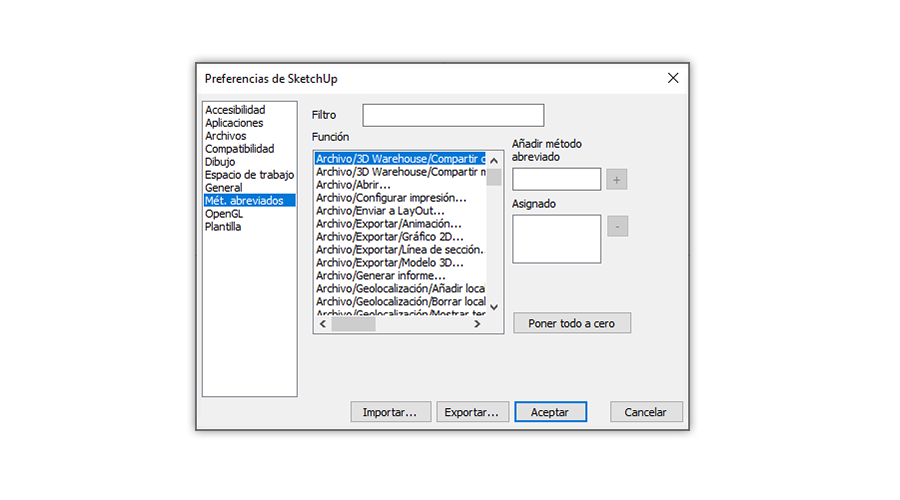
Mis atajos de teclado
Con el paso de los años, he ido configurando unos cuantos atajos para hacer que las herramientas de SketchUp que uso frecuentemente sean aún más ágiles. Si quieres tener los mismos atajos que uso yo, puedes echarle un vistazo a la imagen que hay más abajo o usar mi archivo de configuración.
Para esto último, debes descargar y descomprimir el archivo zip que te adjunto. A continuación, en SketchUp hay que ir al menú: Ventana > Preferencias y en el apartado «Mét. Abreviados» debes pulsar «Importar», seleccionar el archivo «atajos_skp-es.dat» y pulsar el botón «Aceptar».
Importante: Si cerramos la ventana de Preferencias sin pulsar Aceptar, NO se cargarán los atajos de teclado.
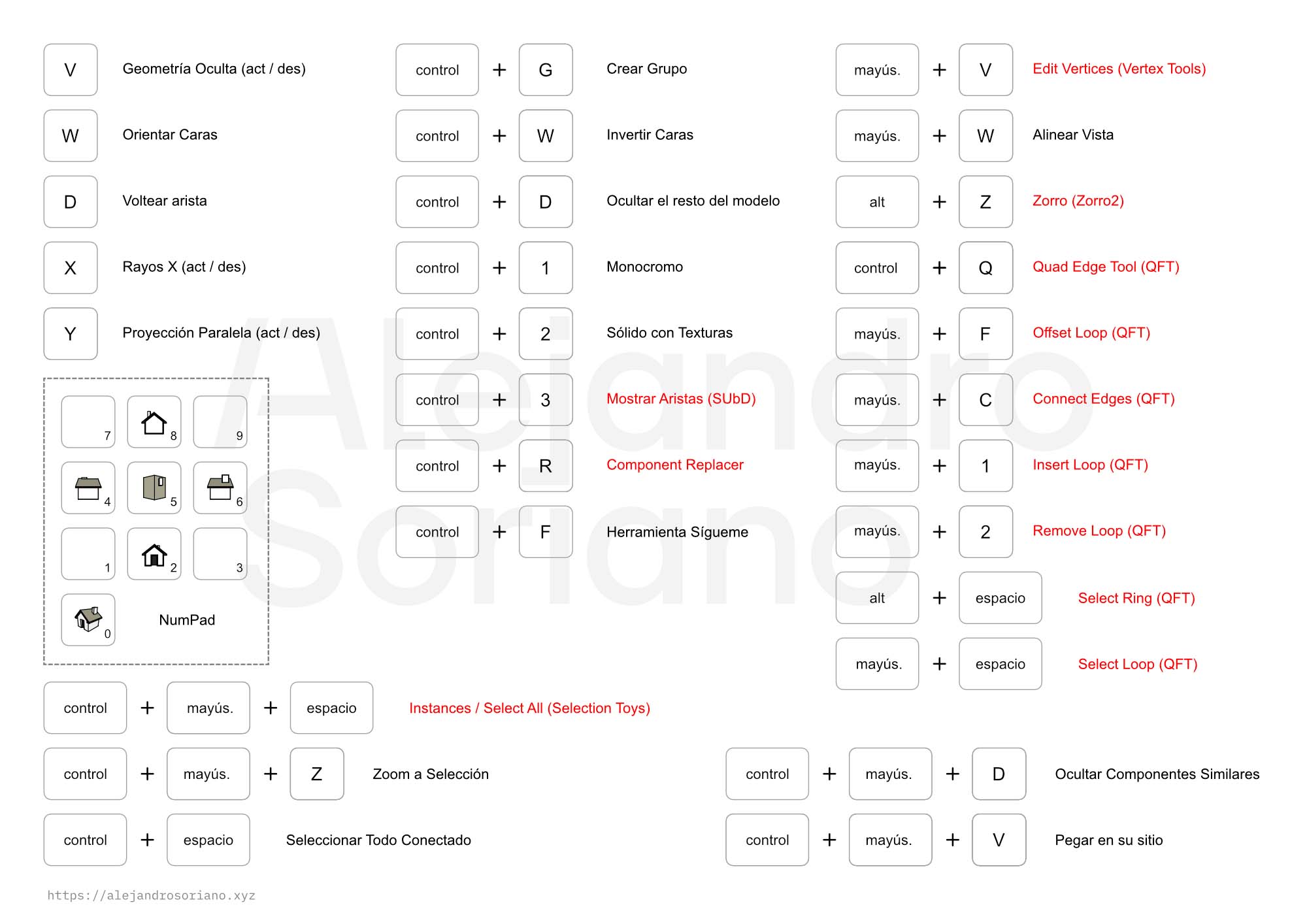
Apoya mi contenido
Tu participación y apoyo son el motor que impulsan mis vídeos, mis extensiones y mi blog. Si disfrutas del contenido y además deseas contribuir a su creación, puedes hacerlo mediante una donación en Ko-fi o uniéndote a mi Patreon.
Tu colaboración, independientemente de la cantidad, tiene siempre un impacto positivo y significativo. ¡Muchas gracias por adelantado!